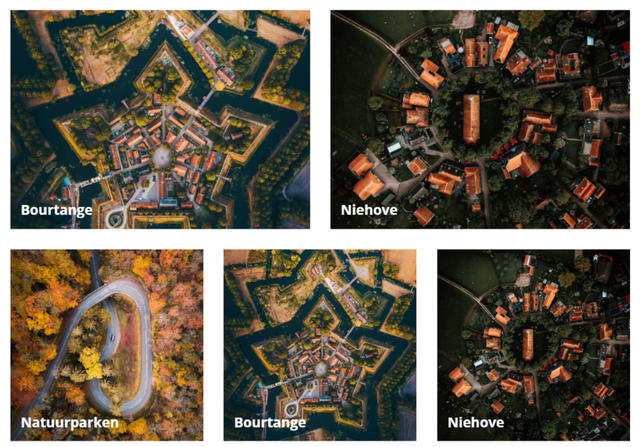handleiding doorway grid pagepart
Verleid je bezoekers met de Doorway Grid Pagepart. Deze stijlvolle grid layout biedt een aantrekkelijke manier om de toegang tot verschillende secties van je website te presenteren, zoals evenementen, blogs of routes. Met aanpasbare visuals en intuïtieve navigatie, creëer je een uitnodigende startpunt voor je bezoekers, perfect voor een naadloze gebruikerservaring.
Stappenplan/vulinstructie
- Ga naar de Plaece.creator (CMS) omgeving van je website en log in.
- Ga in de paginaboom naar de contentpagina waar je het Doorway grid pagepart wilt toepassen.
- Druk op ‘Add a pagepart’ en kies ‘Doorway grid.
- Vul het pagepart met de gewenste informatie:
Tabblad Tiles (vullen per tegel)
-
Content
Title: Vul de gewenste titel (tekstblok)
Text: Vul de gewenste introtekst
LET OP: Vul hier niet teveel tekst. Dit gaat in veel gevallen niet passen in de tegel. Gebruik hier maximaal 10 woorden. In de meeste gevallen adviseren we alleen een (korte) titel en een link.
Image: Vul één afbeelding
-
URL
URL link: Vul de URL waarnaar je wilt doorlinken
Button tekst: Vul de tekst die in de button wordt weergegeven
Open in new window: Zet vinkje voor het openen van de link in een nieuw tabblad
-
Style
Theme: Vul het gewenste thema (indien thema’s beschikbaar)
Tabblad settings
-
Header
Title: Vul de gewenste pagepart titel
Subtitle: Vul de gewenste pagepart subtitel
-
Background
Media: Kies een achtergrond afbeelding (optioneel)
Full width: Vinkje voor weergave volledige breedte
-
Tile settings
Show content standard: Vink aan om de introtekst te tonen in de tegel
-
Appearance
Theme: Vul het gewenste pagepart thema (indien thema’s beschikbaar)
Alignment: Uitlijning pagepart titel: Kies Left, Center of Right
-
Footer
URL link: Vul de URL waarnaar je wilt doorlinken
Button tekst: Vul de tekst die in de button wordt weergegeven
Open in new window: Zet vinkje voor het openen van de link in een nieuw tabblad
Display divider: Zet vinkje voor scheiding / streep onder de button
-
Druk op ‘save’.
Voorbeeld: